今天是更改blogger教室最終回
因為內容很多很複雜,所以要集中精神唷!
一開始當然是到範本→修改HTML
步驟很簡單,連圖片都是用上次的XD
一、分類和內容
在上次教過的Variable(宣告)的下面
第一個看到的是/*Content--------------*/
俱我所知(不知道是不是真的)/* */表示中間是註記
也就是中這兩個括號裡面的文字是給電腦前面的人看的拉!
下面可以看到有body、content-outer等等
如果有要改變主體的尺寸和連結的顏色可以在這裡改
通常會寫成
.body{ }
大括號中間就是他的內容
各個內容之間要記得分號“;”
該有空白的地方也不要忘記給唷
至於給不給跳行不是很絕對,主要是排得清爽比較容易看懂
例如我們看到body下面的color
寫到
color: $(body.text.color)
表示這裡的顏色跟body.text.color是一樣的顏色
如果想把它改成白色可以直接寫成
color: #ffffff
#ffffff是網頁用顏色標記方式
如果不想一個一個改
想要改變body.text.color所有的顏色
那就用ctrl+F的方式找到它的定義
然後改變Value後面的顏色碼
二、Header、Padding介紹
接下來看到/*Header-----------*/的位置
會發現在header-inner.Header.descriptionwrapper後會看
padding-left: 20px;
Padding是填充的意思,白話文是空間
這個網站有詳細介紹padding和margin的差別
這是header(標題)的位置,他距離最左邊的底限有20px的距離
這麼說好了
如果20px是在這個位置(黑線是我劃上去的
而我們把padding-left: 20px改成200px
會發現,他距離左邊的位置就拉開了
當然你可寫padding-left改變他的左邊
以此類推padding-top padding-bottom padding-right
或是可以只打padding,那就會上下左右都改變
三、標題位置、圖片
如果想要在畫紅線的這個位置擺上一個圖片
但是位置太窄了!
所以要增加下面的空間
PS.這個方式可以運用在兩旁的小工具等
首先在/*Header-------*/後面找到header-outer
Oops,找不到!
沒關係!自己加!
自己在後面插入
.header-outer{ }
在大括號中間加入
padding-bottom: 160px;
以及放入圖片
backgroung: url{圖片的URL} no-repeat scroll top left;
順利的話就會長這樣!
但是,人生不如意時之八九
而且依我的經驗,HTML不如意的時候遠多過如意的時候阿
例如,一不小心他太小了!
而且自己明明就照著比例做了!
他會教你如何搞定picasa的圖片
但其他地方的圖片...Google很好用=D
一不小心他也會變成這樣
那可以更改一下你的設定
backgroung: url{圖片的URL} no-repeat scroll top left;
後面的四個單字
no-repeat
表示圖片以怎麼樣的方式重複
你可以改成repeat-x或repeat-y
依照x軸或y軸重複
或是repeat
依照x軸和y軸重複
scroll
表示他會隨著頁面滾動
你可以改成fixed
固定,不會隨頁面滾動
top left
表示他依照(X軸Y軸)置頂靠左對齊
你可以依照英文字 top bottom right left組合
或是兩個距離2cm 4cm
或是隨螢幕比例改變50% 50%
四、Post、Boder
先找到/*Post----------*/
你一樣可以在這邊改變他的padding
以變更整個文張在框框的位置
然後找到.post-outer裡面的border((圖片打錯字XD
border是邊界的意思,可以解釋成外框
你可以看到他寫著
border: $(post.border.style) $(post.border.size) $(post.border.color);
顯示為一整個很愛定義,但只用一次很多餘
假設它沒有設定好,那他應該會顯示為
border: solid 1px $(post.border.color);
其中1px很明顯的是他的寬度
而solid則是他的造型
假設我們把它改成
border: double 10px $(post.border.color);
來張使用前後的照片
看文章外框,變成兩條線了!
當然如果你不喜歡兩條線,那你可以參考這個網址選擇你要的造型
怕大家不專心,所以分了上下集>.0









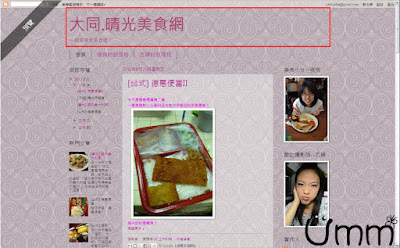








很好!~ 又學會一招了
回覆刪除可是依舊是還沒開始動工= =++
謝謝張張花時間在做教學文
好說好說~~
刪除希望真的有需要的人看的懂=D
期待油油也趕快改成功~~
回覆刪除我是漁翁,看你們美美的版面心情也很好^_^
哈哈哈~~
刪除漁翁不是這樣用的吧!
不過我覺得要等到油油改完,還有得等勒=..=